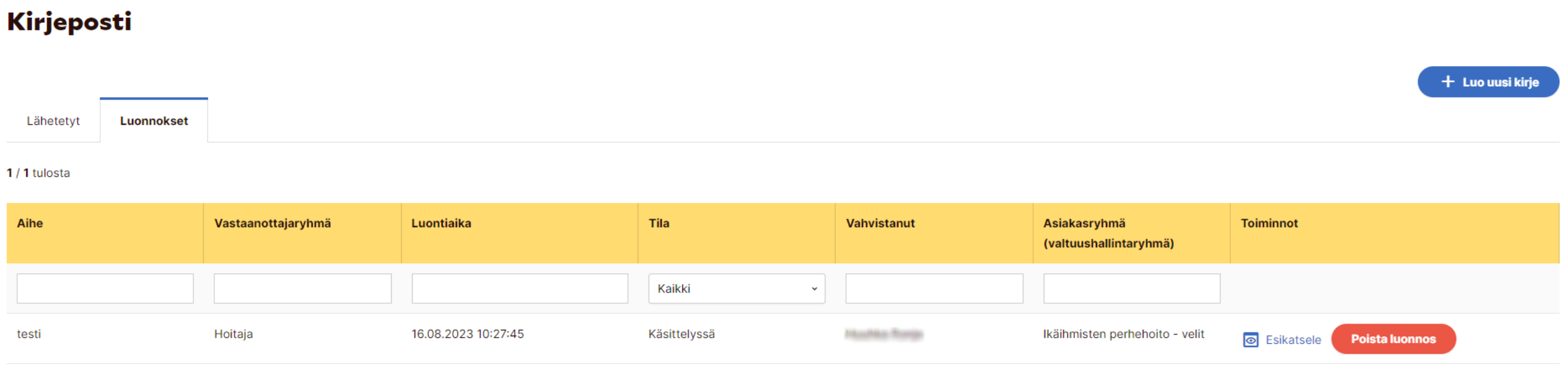SISÄLTÖ
Oima-palvelun viestintä-toiminnolla voi lähettää kirjepostina kaikki tiedotteet ja uutiset eri vastaanottajaryhmille, tai vain yksittäisille asiakkaille/ asiakkaalle.
Käyttäjän valtuuttaminen kirjeiden lähettämistä varten
Palvelussa pääkäyttäjä voi käydä antamassa valtuudet niille käyttäjille, joiden halutaan hyödyntävän viestintä-toimintoa.
1. Valtuudet pääsee lisäämään Valtuutetut käyttäjät -sivulta. Valitse haluttu käyttäjä ja klikkaa Muokkaa- painikkeesta.
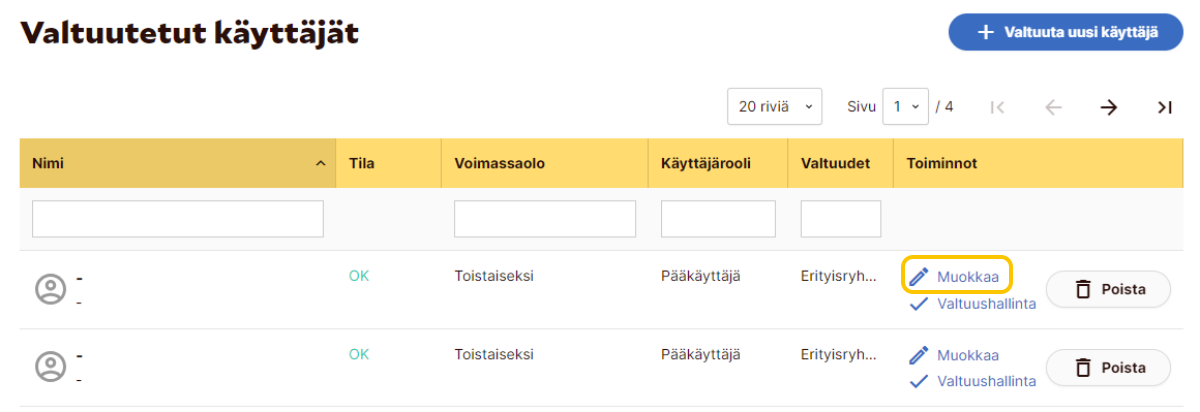
2. Käyttöoikeudet saa lisättyä laittamalla ruksin kohtaan Oikeus lähettää kirjeitä viestintä -toiminnolla.
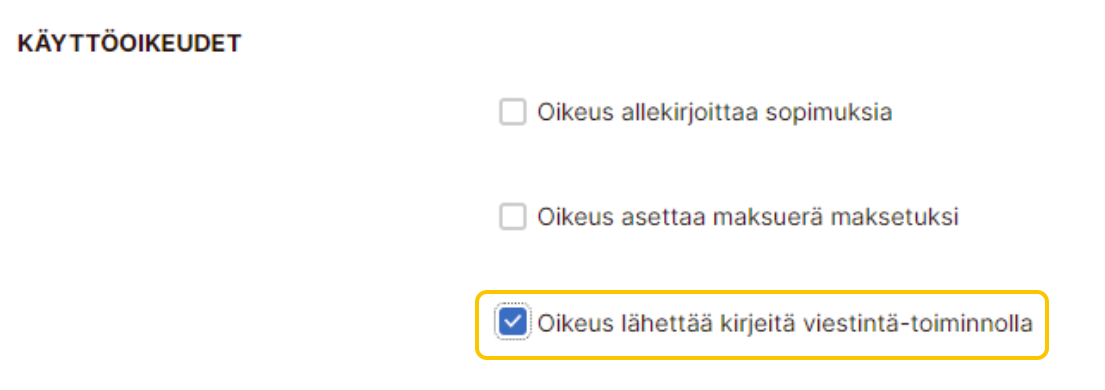
Kirjepostin lähettäminen
1. Viestintä toiminto löytyy käyttöoikeuden saaneilla henkilöillä yläpalkin valikosta, Viestintä- kohdasta. Valikossa näkyvät arkistoituna lähetetyt kirjeet ja luonnos-tilassa olevat kirjeet.
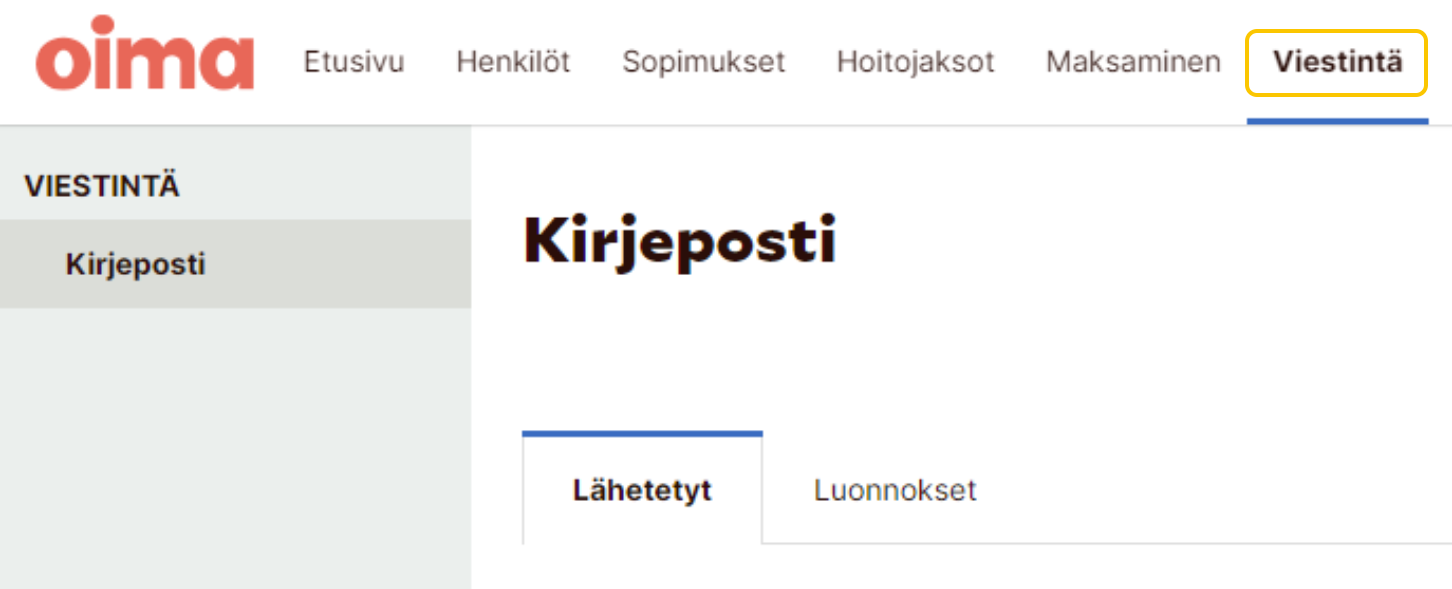
2. Uuden kirjeen pääsee luomaan Luo uusi kirje- painikkeesta. Kirje tallennetaan järjestelmään PDF-muodossa.
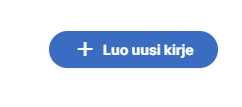
3. Uutta kirjettä luodessa ensin kirjataan kirjeen aihe/otsikko. Tämän jälkeen pääsee valikoimaan kirjeen vastaanottava asiakasryhmä ja vastaanottajaryhmä (hoitaja/hoidettava). Jos kirje halutaan lähettää vain henkilöille, joilla on sopimus voimassa, tälle on oma valintaruutunsa. Kirjeen saavaa asiakasryhmää pääsee määrittelemään alasvetovalikosta, siellä voi valita vastaanottajaryhmän hoitomuodon, kirjanpidon kustannuspaikan, kuntakoodin tai toiminnon mukaan.
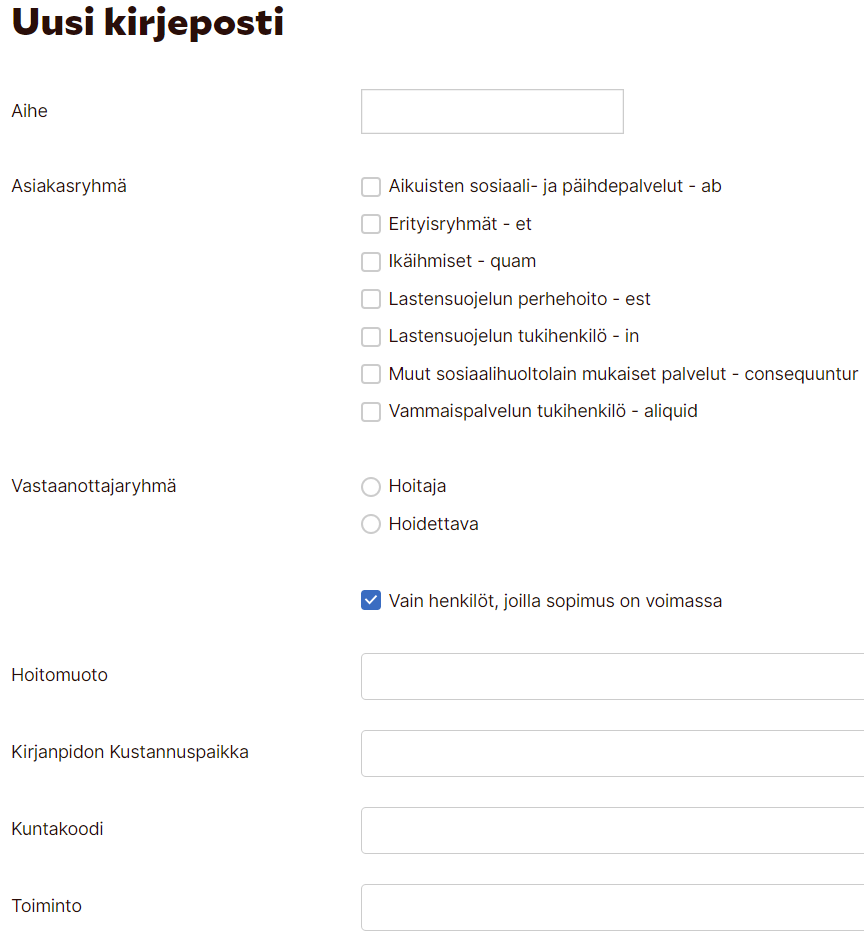
Kirjeen lähettäminen PDF-muodossa
4. Asiakkaille lähetettävän kirjeen voi kirjoittaa ja muotoilla haluamallaan tavalla. Kirjeen pituudella tai muotoilulla ei ole rajoitteita. Kirjeeseen ei tarvitse erikseen huomioida osoiteikkunan paikkaa, koska lähetystiedot tulostuvat omalle, erilliselle sivulleen. Kirje tulostuu mustavalkoisena.
Kun kirje on tehty valmiiksi, se tulee tallentaa ensin koneelle PDF-muodossa. Tämän jälkeen kirje liitetään lähetettäväksi sivun alalaidassa olevaan laatikkoon. Kirjeeseen voi liittää yhden PDF-tiedoston.
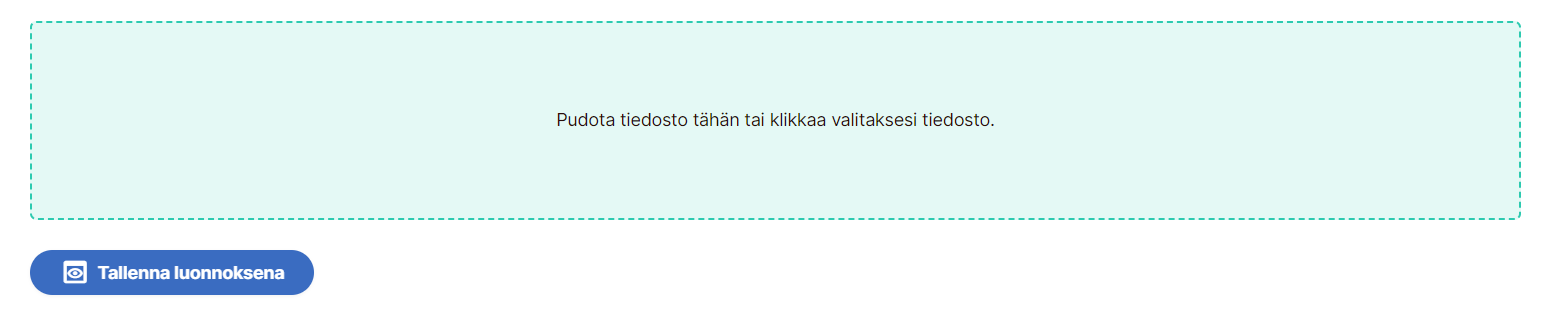
5. Kun kirje on liitetty onnistuneesti, PDF-tiedosto näkyy laatikossa alla olevan kuvan mukaisesti. Tässä vaiheessa liitettyä PDF-tiedostoa voi vielä esikatsella tai tarvittaessa vaihtaa tiedoston valikon painikkeista. Kun kirje on valmis lähetettäväksi, painetaan Tallenna luonnoksena -painiketta.
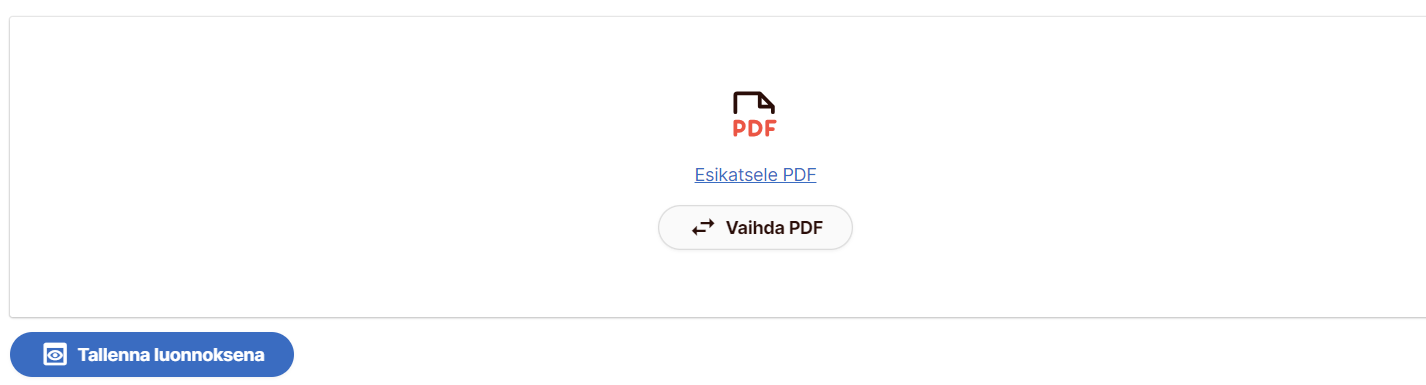
Lähetyksen tiedot
6. Kun kirje on tallennettu luonnoksena, avautuu Lähetyksen tiedot -näkymä. Ennen puolta yötä lähetetty aineisto siirtyy postin toimitettavaksi seuraavana aamuna. Toimitusajat ovat postin toimitusten mukaisia, valtaosa arkipäivänä postitetuista kirjeistä on perillä neljäntenä arkipäivänä.
Lähetyksen tiedot -näkymässä ylimpänä näkyy materiaali, eli kirjeen PDF-tiedosto. Avaa PDF - linkistä saa tiedoston avattua tarkasteltavaksi tarvittaessa. Tiedoissa näkyy valitut vastaanottajaryhmät. Ensimmäinen kappale määrä näyttää lähetettävissä olevat kirjeet, joiden vastaanottajilla tiedot löytyvät järjestelmästä. Puuttuvia tietoja kohdassa näkyy vastaanottajien määrä, joille ei voida lähettää kirjettä puuttuvien osoitetietojen takia. Ei lähetetä kohdan määrä näyttää vastaanottajat, jotka lähettäjä on poistanut listasta.
Keltaisen palkin alapuolella olevien laatikoiden kautta voi etsiä vastaanottajia nimen tai osoitteen perusteella. Lähetyksen tila- kohdan alasvetovalikosta pääsee katsomaan vastaanottajia, joille kirjeen lähetys odottaa vahvistusta, on käsittelyssä tai lähetetty. Valikosta näkee myös vastaanottajat, joilla on puuttuvia tietoja. Ei lähetetä- kohdassa näkyvät ne henkilöt, joiden kohdalla on käyty painamassa Peruuta lähetys -painiketta. Tätä voi hyödyntää, jos valitussa vastaanottajaryhmässä on henkilöitä, joille kirjettä ei haluta lähettää.
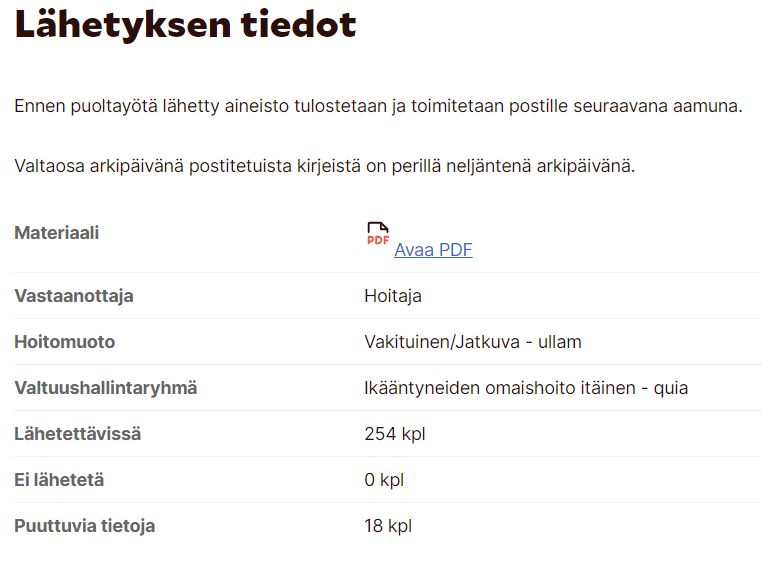

7. Kun on varmistuttu, että kaikki on kunnossa, painetaan oikean alareunan Lähetä -painiketta.
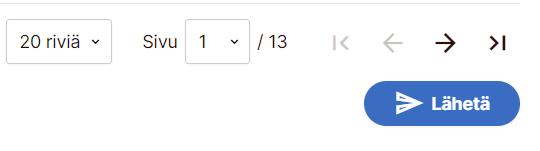
Tämän jälkeen ohjelma varmistaa vielä, haluatko varmasti lähettää halutun määrän kirjeitä. Painamalla Lähetä -painiketta, lähetys vahvistetaan eteenpäin, eikä tämän jälkeen ole enää peruttavissa.
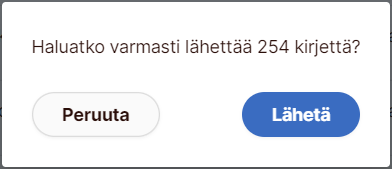
Lähetetyt kirjeet
8. Kun kirje on lähetetty, se siirtyy käsittelyn ajaksi Luonnokset -osioon, mistä lähetystä voi seurata ja kirjettä esikatsella. Lähetystä ei pysty enää tässä vaiheessa perumaan. Lähetyksestä näkyy tiedot aihe, vastaanottajaryhmä, luontiaika, tila, lähetyksen vahvistanut henkilö, asiakasryhmä ja esikatselu sekä luonnoksen poisto -mahdollisuudet. Kun lähetys on käsitelty, kirje siirtyy Lähetetyt- välilehdelle. Tälle välilehdelle arkistoituu kaikki aikaisemmin lähetetyt kirjeet.